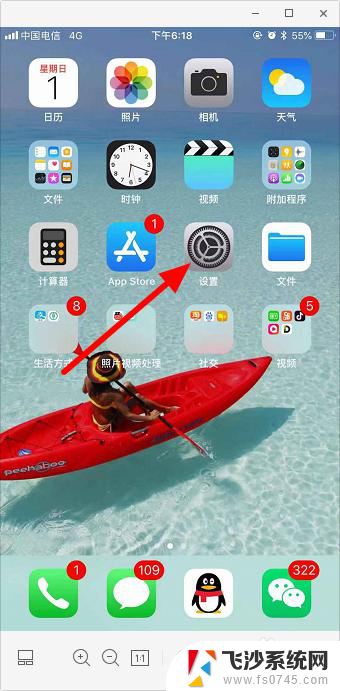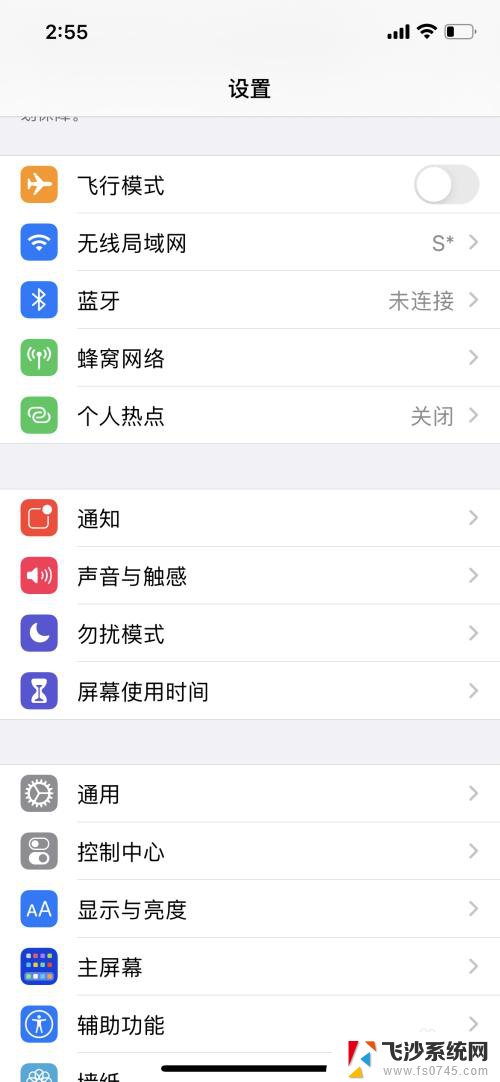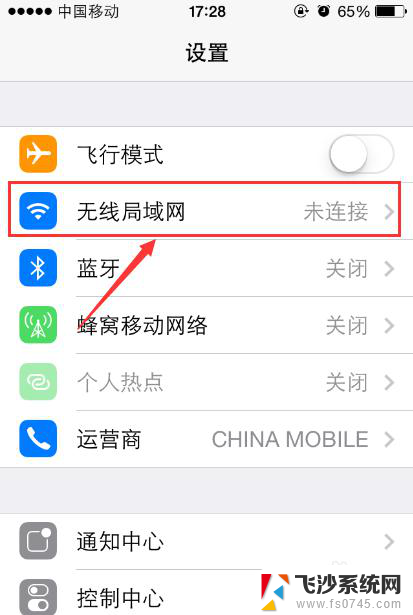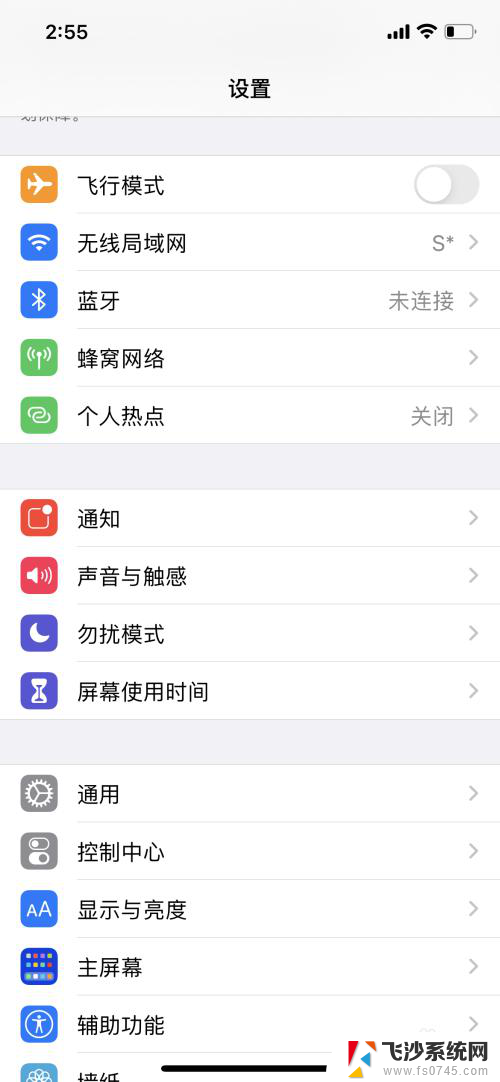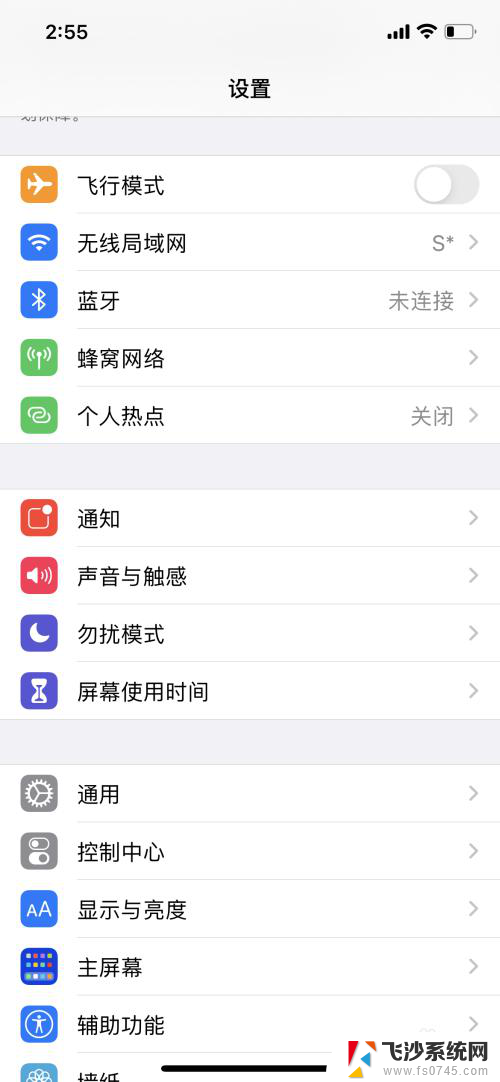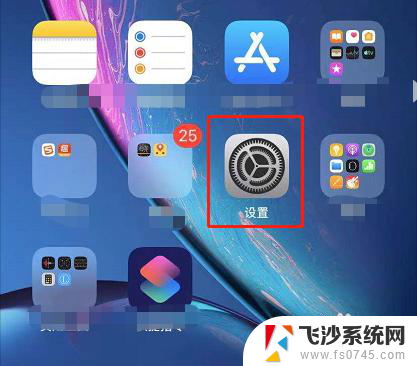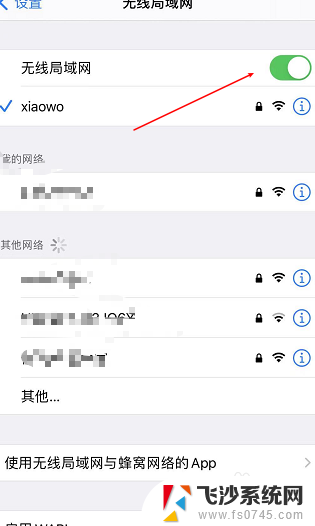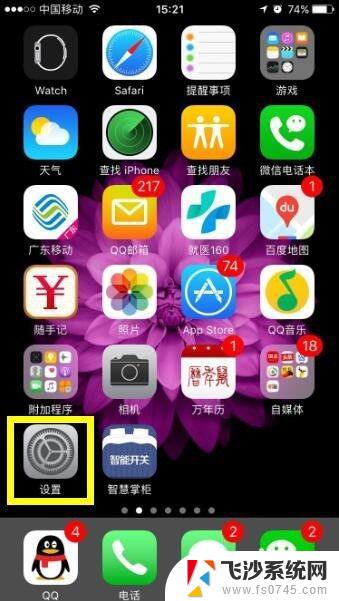苹果手机和苹果手机怎么连接热点 苹果手机个人热点连接步骤
更新时间:2024-02-25 08:47:20作者:xtang
在现代社会苹果手机已经成为人们生活中不可或缺的一部分,除了其独特的设计和强大的功能外,苹果手机还具备一个非常实用的功能,即个人热点。通过个人热点功能,我们可以将苹果手机作为一个移动的无线路由器,方便地与其他设备进行连接。苹果手机如何与其他设备连接热点呢?接下来我们将一起探讨苹果手机与其他设备连接热点的具体步骤。无论是在旅途中需要上网,还是在家中需要将网络共享给其他设备,苹果手机的个人热点功能都能满足我们的需求。
具体步骤:
1.在苹果手机上打开【设置】。
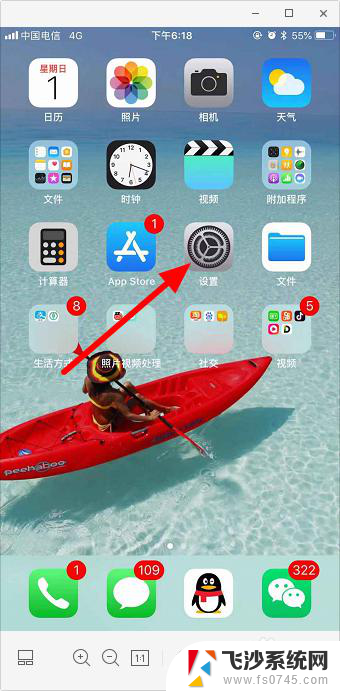
2.点击【个人热点】(需打开数据,否则个人热点会是灰色的打不开)。
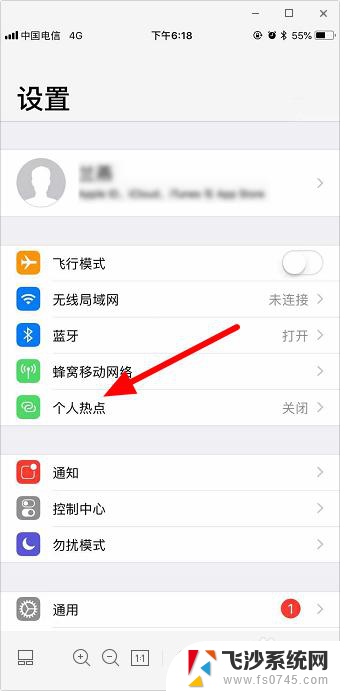
3.打开【个人热点】,下边会有个“无线局域网”密码。等会需要输入这个密码。
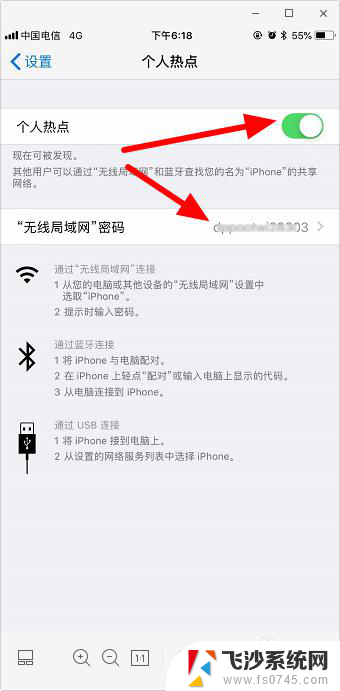
4.现在用另一部手机打开【设置】。
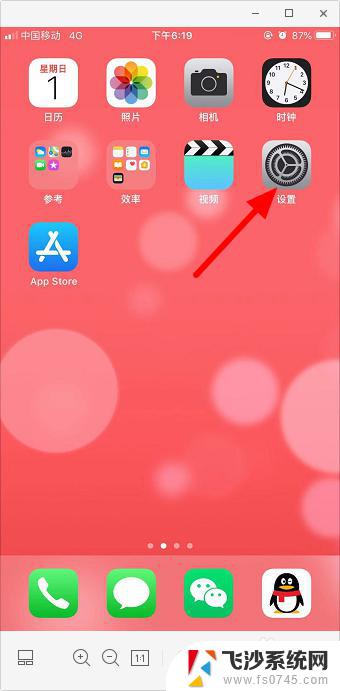
5.点击【无线局域网】。
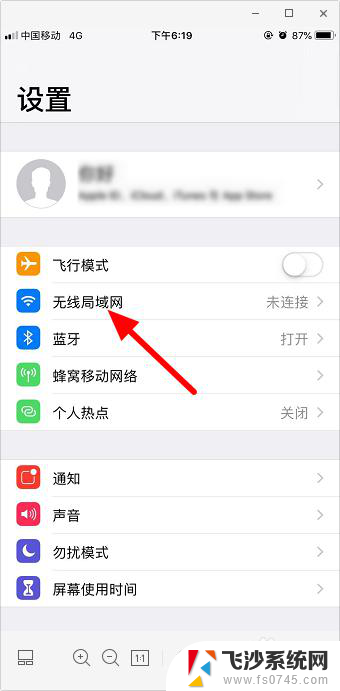
6.点击“选取网络”中的【iphone】。
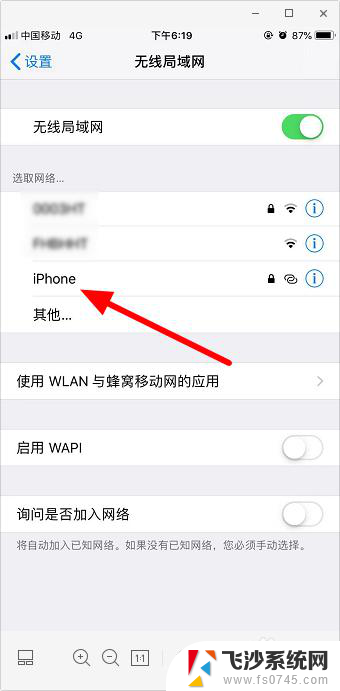
7.输入上方第3步图中所显示的密码,然后点击【加入】即可。
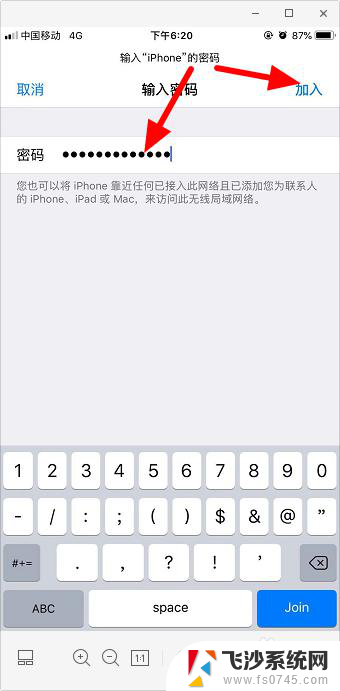
以上就是苹果手机和苹果手机如何连接热点的全部内容,如果遇到这种情况,用户可以按照小编的方法来解决,希望能帮助到大家。